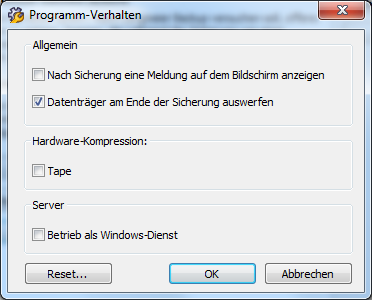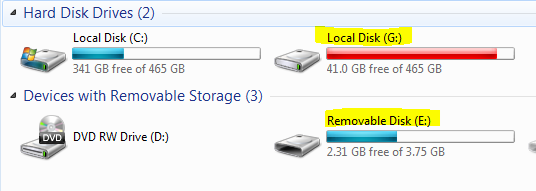Резервне копіювання Langmeier
Зовнішній носій не витягується після завершення резервного копіювання?
Langmeier Backup пропонує опцію "Витягувати носій даних наприкінці резервного копіювання" у розділі "Параметри -> Глобальні налаштування -> Поведінка програми".
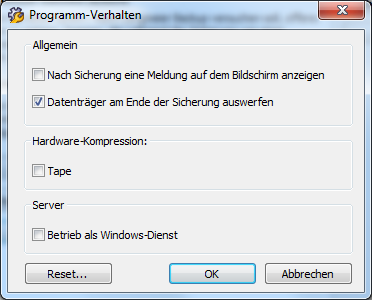
Ця опція використовується для вилучення носіїв резервних копій, таких як USB, зовнішні жорсткі диски, стрічки тощо, після завершення резервного копіювання.
Однак є один випадок, коли зовнішній носій не може бути вилучено після завершення резервного копіювання. Це коли зовнішній жорсткий диск видає себе за внутрішній жорсткий диск.
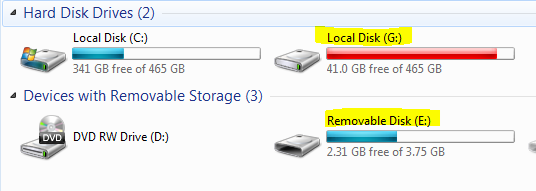
Обидва носії, позначені жовтим кольором, є зовнішніми: верхній відображається як внутрішній, а нижній - як зовнішній. Нижній носій можна витягти після завершення резервного копіювання, а верхній - ні, оскільки він помилково видає себе за внутрішній.
З цим мало що можна зробити, оскільки виробник обладнання повинен встановити правильну властивість. Однак, у статті, яку ви можете знайти тут, йдеться про утиліту "Bootit" від Lexar. Ви можете завантажити цей інструмент тут.
За допомогою цього інструменту ви можете вибрати зовнішній жорсткий диск і натиснути кнопку "Flip Removable Bit". Це повинно призвести до того, що Windows розпізнає зовнішній жорсткий диск як внутрішній.

Після від'єднання і під'єднання зовнішнього жорсткого диска стан може змінитися, але цей інструмент також повідомляє, що це працює лише з деякими носіями. Однак, можливо, варто спробувати.
Відформатуйте зовнішній жорсткий диск у "exFAT".
Форматування зовнішнього жорсткого диска у формат "exFAT" також може допомогти, але, крім переваг над NTFS і FAT32, це може мати і недоліки.
Перевага над NTFS полягає в тому, що ви можете пропустити або забути всі лінії безпеки, які можуть ускладнити життя в NTFS, і вам не доведеться обходитися без файлів, розмір яких перевищує 4 гігабайти.
Недоліком exFAT порівняно з NTFS є те, що на неї не можна встановити Windows 7/Vista або Server 2008, а також те, що якщо на одному комп'ютері встановлено кілька операційних систем, то, наприклад, старий Server 2000 не зможе отримати доступ до даних. Підтримка інших операційних систем, окрім Windows, наразі відсутня або дуже обмежена.
exFAT також підтримує ACL (Access Control List), список контролю доступу, за допомогою якого тільки певні користувачі можуть отримати доступ до файлів. Крім того, підтримуються різні транзакції, які неможливі у FAT32.
У той час як максимальний розмір файлів у FAT32 обмежений 4 гігабайтами, в системі exFAT можна використовувати дуже великі файли з максимальним розміром 512 терабайт.